Sådan sletter du søgehistorik i Safari, Chrome og mere
Når folk besøger et websted, søger de normalt efter domænet i en søgemaskine i stedet for at tilgå IP-adressen. For at hjælpe brugerne med at vende tilbage til webstederne senere, gemmer browsere en oversigt over hvert eneste websted, du besøger. Browsere gør det nemt at få adgang til søgehistorikken, som regel med et klik. Ikke desto mindre kan søgehistorikken lække internetbrugernes privatliv og onlineadfærd. Denne guide fortæller dig, hvordan du... slet søgehistorik i Safari, Chrome, Firefox, Opera og Edge på Windows, Mac, iPhone og Android.
SIDEINDHOLD:
Del 1. Hvorfor du måske vil slette søgehistorikken
For de fleste er det ikke altid almindelige internetbrugere at rydde deres søgehistorik, især hvis de ikke søger efter noget usædvanligt. Der er dog grunde til, at du bør slette din søgehistorik.
1. Beskyt privatlivets fred og øg sikkerheden. Søgehistorikken er ikke krypteret i webbrowsere. Det betyder, at alle kan se din skærm, tjekke din søgehistorik og derefter se dine onlineaktiviteter. Derudover kan organisationer og agenturer registrere dine online fodspor gennem din søgehistorik.
2. Undgå sporing. Marketingfolk kan finde ud af dine præferencer via søgehistorikken i din browser. Derefter vil du blive præsenteret for personlige annoncer og kampagner. Hvis du ikke ønsker at modtage disse annoncer, bør du slette din søgehistorik regelmæssigt.
3. Forbedr ydeevnen. Browsere gemmer søgehistorikken som små datastykker. Med tiden kan disse blive store og optage plads. Rydning af søgehistorikken kan frigøre plads og forbedre din browsers hastighed og ydeevne.
Del 2. Trin for forskellige browsere og enheder
One-stop-løsning til at slette søgehistorik på iPhone
De fleste bruger mere end én webbrowser på deres iOS-enheder. Det er besværligt at slette søgehistorikken for hver browser. Alternativt, Apeaksoft iPhone Eraser kan scanne din hukommelse og indsamle al søgehistorik på din iPhone. Så du kan slette den med et enkelt klik.
Ryd søgehistorik for alle mobilbrowsere på en iPhone eller iPad
- Slet nemt al søgehistorik på iPhone og iPad.
- Tilgængelig til at søge i historik, cookies, uønskede filer osv.
- Tilbyd bonusfunktioner som f.eks. afinstallation af apps.
- Understøtter næsten alle iPhones og iPad-modeller.
Sikker download
Sikker download

Her er trinene til at slette søgehistorikken på din iPhone eller iPad:
Trin 1 Tilslut til din iPhone
Start den bedste software til sletning af søgehistorik, når du har installeret den på din pc. Der findes en anden version til Mac. Tilslut derefter din iPhone til din pc med et Lightning-kabel. Når din enhed er registreret, skal du vælge Frigør plads fanen i venstre sidepanel og derefter vælge Slet uønskede filer for at komme videre.
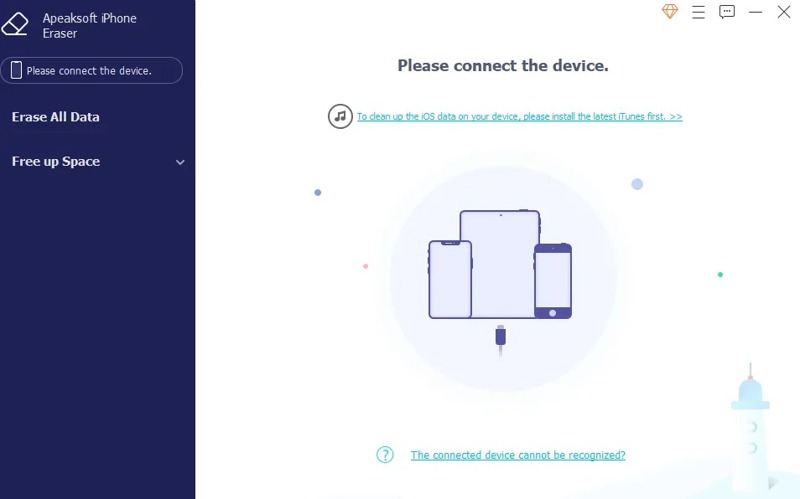
Trin 2 Scan søgehistorikken
Klik på knappen Hurtig scanning knappen for at begynde at scanne søgehistorikken på din iPhones hukommelse. Når scanningen er færdig, vil du se dataene. Her kan du vælge de uønskede datatyper, f.eks. Billedcache, ugyldige filerOg meget mere.
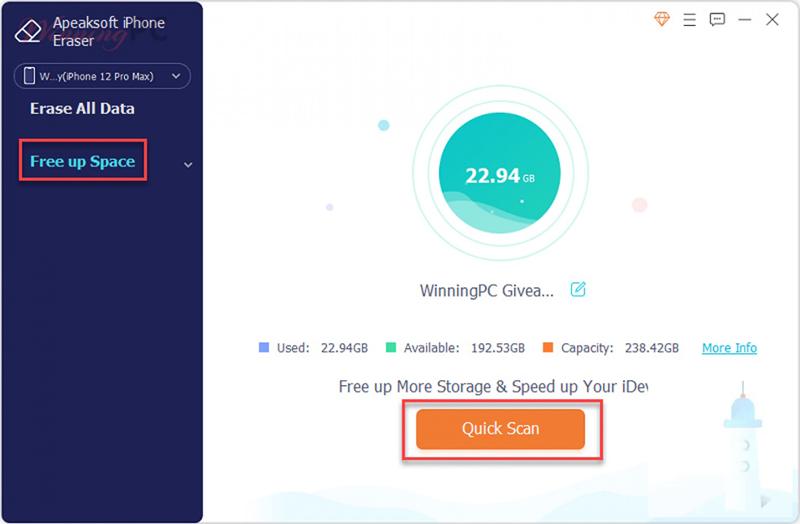
Trin 3 Slet søgehistorik
Så længe du er klar, skal du klikke på Slet knappen nederst til højre for at begynde at slette søgehistorikken på din iPhone med det samme. Du kan også Slet inkognito historie.
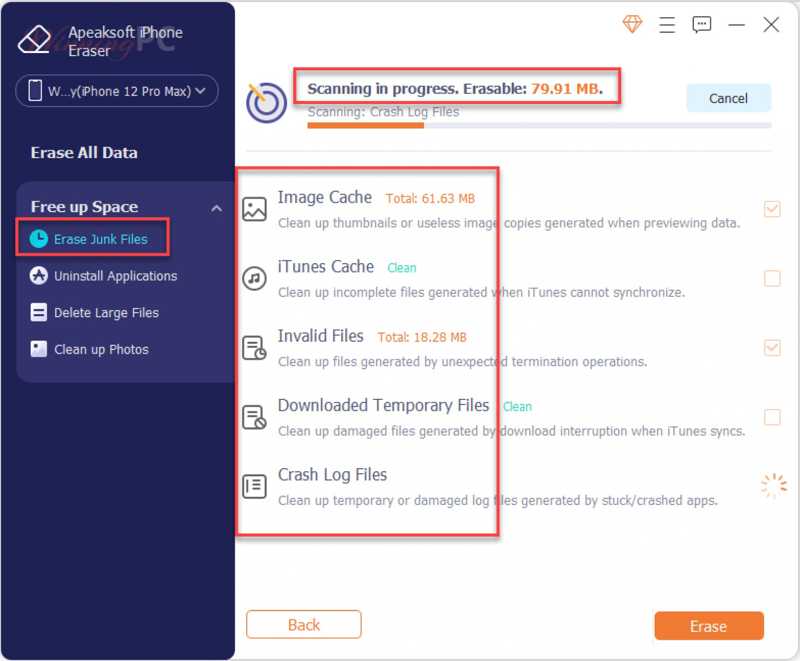
Sådan rydder du søgehistorik i Safari
Safari er den indbyggede webbrowser i Apple-produkter som iPhone, iPad og MacBook. Apple har selvfølgelig introduceret muligheden for nemt at rydde søgehistorikken på iPhone, iPad og MacBook.
På iOS
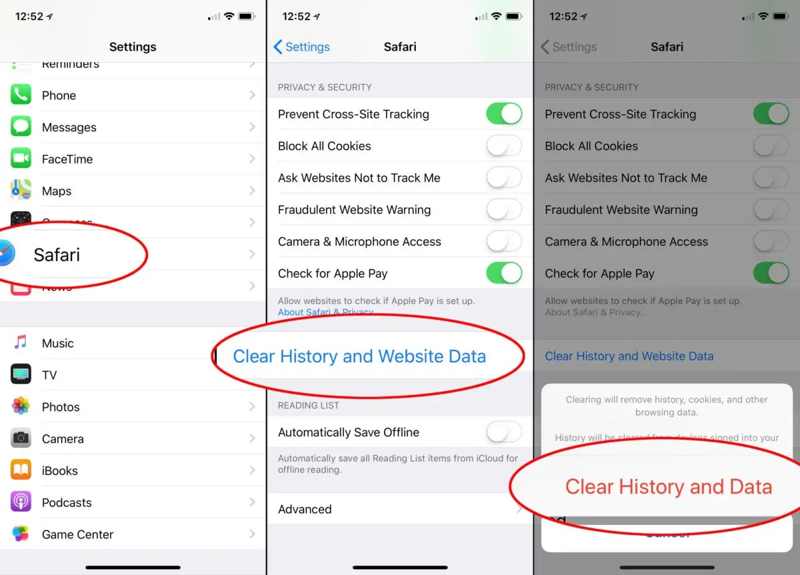
Trin 1 Kør Indstillinger app på din iPhone. Rul ned og tryk Safari.
Trin 2 Find den Privatliv og sikkerhed sektion, og tryk på Ryd historik og webside data.
Trin 3 Vælg derefter en tidsramme, f.eks. Hele historien, og tryk på Ryd historie og data i pop op-dialogboksen for at bekræfte det.
På Mac
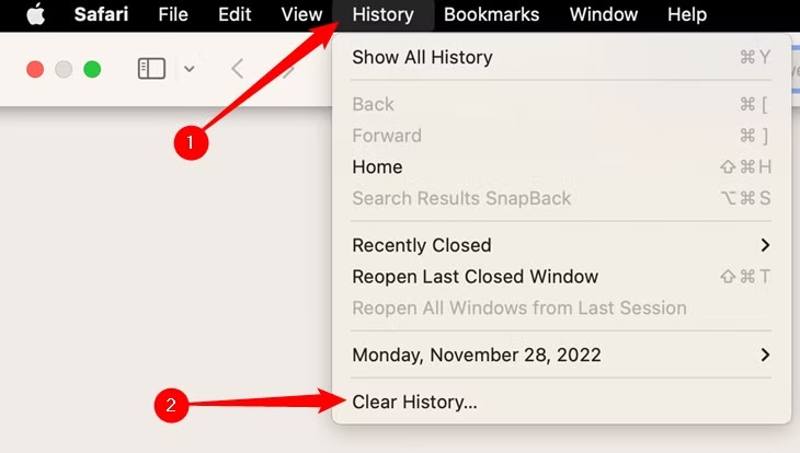
Trin 1 Gå til Historie menuen i din Safari til Mac.
Trin 2 Vælg Ryd historik.
Trin 3 Vælg en passende tidsramme fra Klar valgmulighed og klik Ryd historik for at bekræfte handlingen.
Bemærk: Hvis du vil slette søgehistorikken automatisk, skal du gå til Safari menu, vælg Indstillingerog sæt en tidsramme i Fjern historikelementer mulighed. Du kan også Slet downloads på iPhone at frigøre opbevaring.
Sådan sletter du søgehistorik i Google Chrome
Google Chrome er en populær webbrowser verden over. Som standard gemmer den din søgehistorik, så du hurtigt kan få adgang til websteder igen. Du kan slette søgehistorikken i din browser på din computer eller mobilenhed.
På mobil
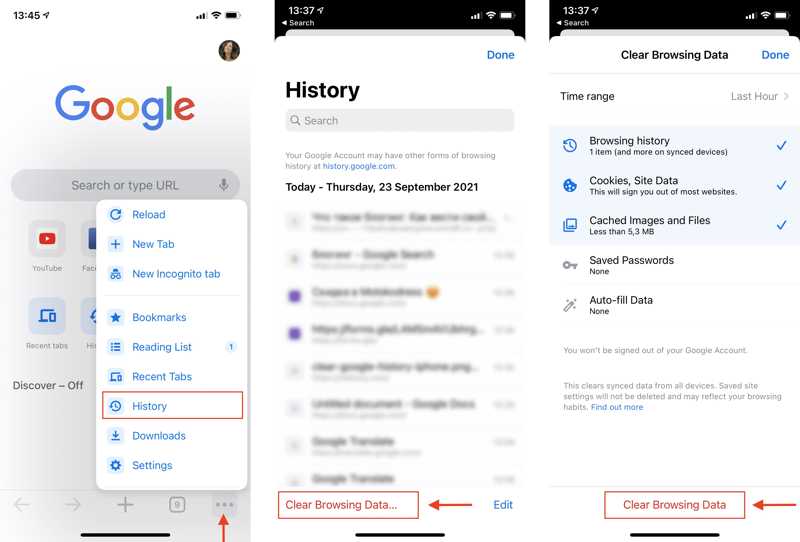
Trin 1 Kør Google Chrome-browseren på din telefon.
Trin 2 Tryk på ikonet Menu knappen med et ikon med tre prikker i nederste højre hjørne, vælg Historie, og tryk på Slet browserdata.
Trin 3 Presse Tidsinterval, og vælg en passende periode. Vælg Gennemse historie på listen, og tryk på Slet browserdata.
På skrivebordet
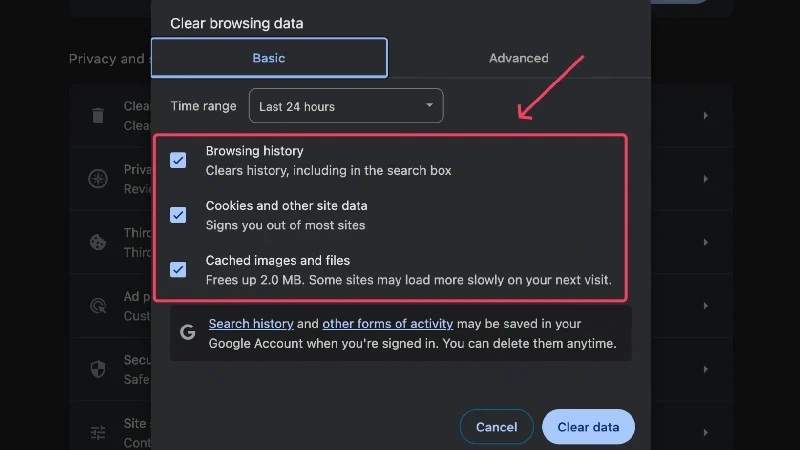
Trin 1 Åbn din Chrome-browser, kopier og indsæt chrome: // settings / clearBrowserData ind i adresselinjen, og tryk på Indtast or Returnering nøgle på dit tastatur.
Trin 2 Presse Slet browserdata at åbne Slet browserdata dialogen.
Trin 3 Indstil en varighed fra Tidsinterval mulighed, skal du markere feltet ud for Gennemse historie, og klik på Klar dato .
Sådan sletter du søgehistorik i Firefox
Firefox er en open source-webbrowser til computere og mobile enheder. På grund af det kompakte design giver den brugerne mulighed for hurtigt at besøge internettet. Den giver brugerne mulighed for at slette søgehistorikken automatisk og manuelt.
På mobil
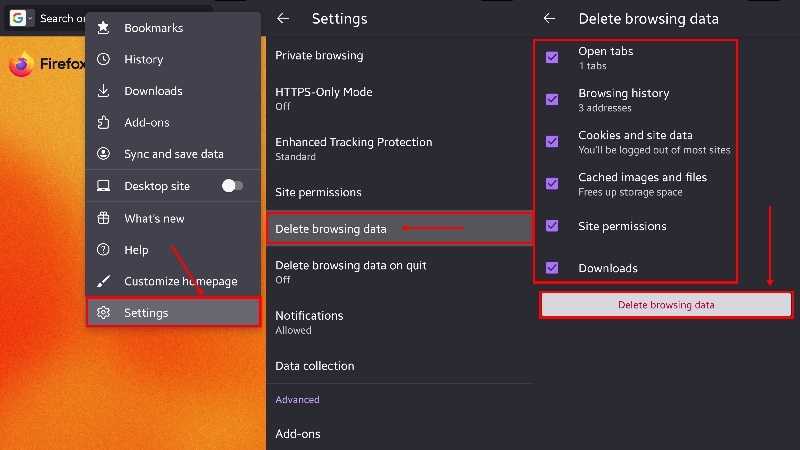
Trin 1 Kør Firefox-appen på din telefon.
Trin 2 Tryk på ikonet Menu knappen, vælg Indstillingerog vælg Slet browserdata.
Trin 3 Markér afkrydsningsfeltet ud for Gennemse historie, og tryk på Slet browserdata igen for at bekræfte det.
Bemærk: For at slette en specifik historik skal du vælge Historie på menulisten, tryk længe på et element og tryk på Slette.
På skrivebordet
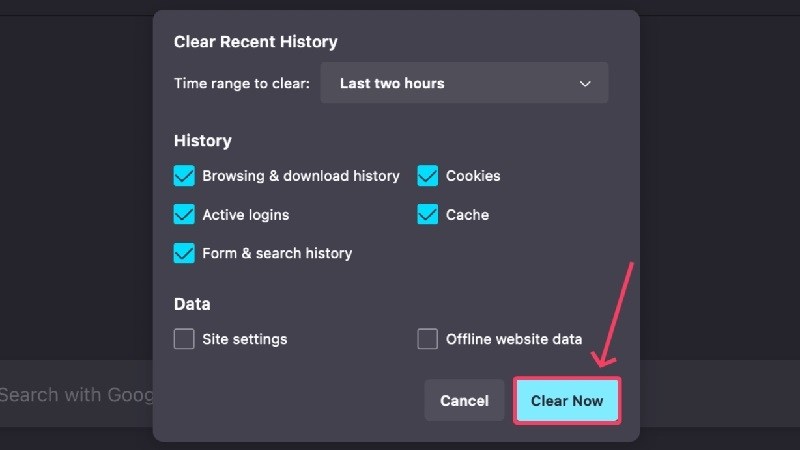
Trin 1 Klik på knappen Menu knappen i nederste højre hjørne af Firefox.
Trin 2 Vælg Historie, og klik Ryd nyere historie.
Trin 3 Træk ned Tidsinterval for at rydde listen, og vælg en tidsramme. Vælg Browser- og downloadhistorik og Formular og søgehistorik, og klik Ryd nu.
Bemærk: Hvis du ønsker at slette søgehistorikken i Firefox automatisk, skal du besøge om: præferencer # privatlivets fred, og marker afkrydsningsfeltet ved siden af Clear History Når Firefox lukker.
Sådan fjerner du søgehistorik i Opera
Opera er en anden populær webbrowser på computere og mobile enheder. Hvis du har samlet mange søgeelementer i din browser, skal du følge nedenstående trin for at slette din søgehistorik i Opera.
På mobil
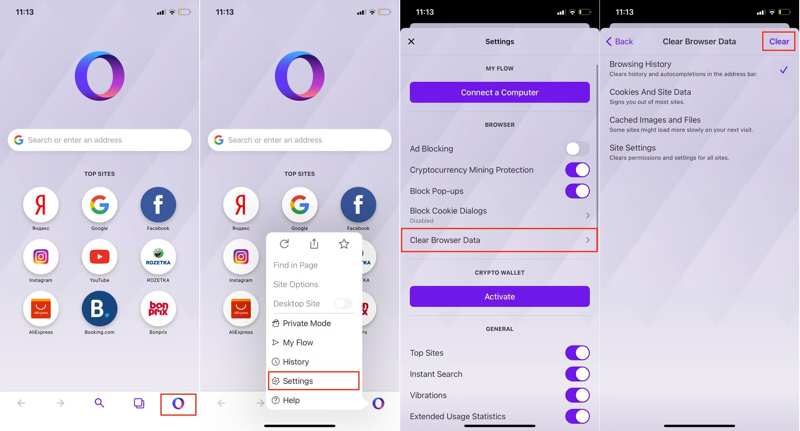
Trin 1 Kør din Opera-app, og tryk på logoet nederst.
Trin 2 Vælg Indstillinger på menulisten, og tryk på Ryd browserdata.
Trin 3 Vælg Browserdata mulighed, og tryk på Klar knap. Hvis du bliver bedt om det, skal du bekræfte handlingen.
På skrivebordet
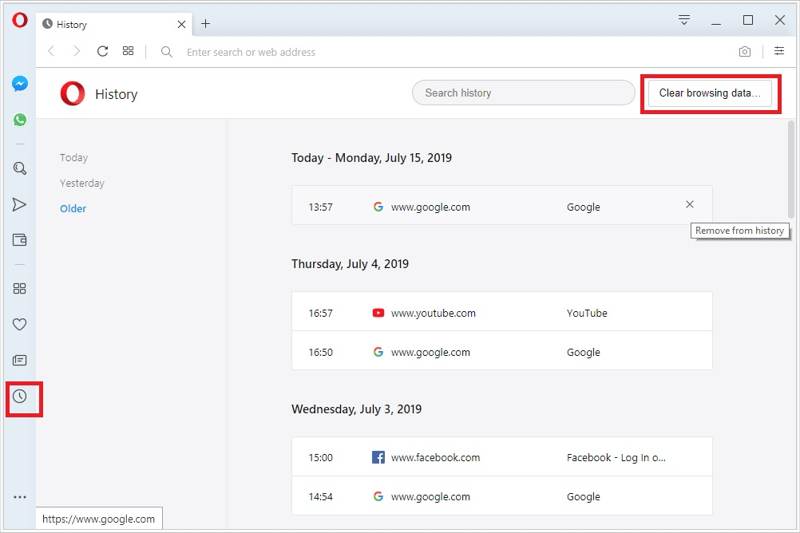
Trin 1 Klik på knappen Historie knappen med et urikon i venstre side af din Opera-browser.
Trin 2 Hvis du vil fjerne et bestemt element, skal du højreklikke på det og vælge KassérFor at slette al søgehistorik skal du klikke på Slet browserdata .
Trin 3 Indstil derefter tidsintervallet i pop op-dialogboksen, og vælg Gennemse historie, og klik på Klar dato .
Sådan rydder du søgehistorik i Microsoft Edge
Du kan se og rydde browserhistorikken, der er gemt i Microsoft Edge, på en enkelt enhed eller på tværs af alle synkroniserede enheder. Vi demonstrerer arbejdsgangene på henholdsvis en mobilenhed og en computer.
På mobil
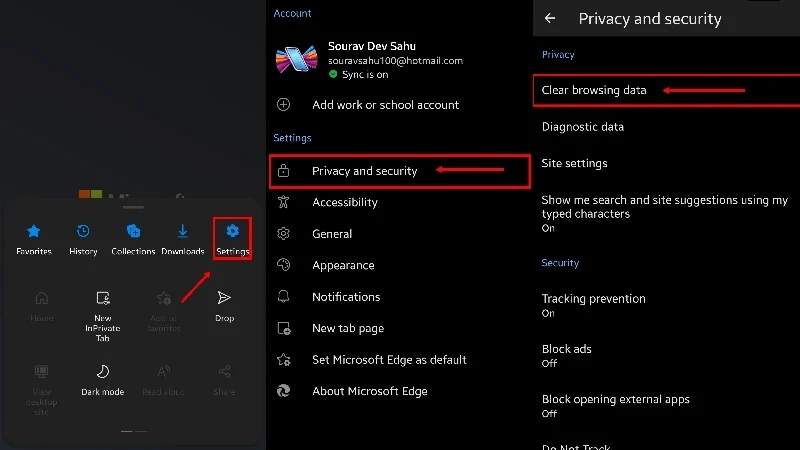
Trin 1 Gå til menuskærmen i din Edge-app, vælg Indstillingerog vælg Privatliv og sikkerhed.
Trin 2 Presse Slet browserdata at komme ind i Slet browserdata skærmbilledet.
Trin 3 Tryk på Tidsinterval og indstil en tidsramme. Vælg Gennemse historie mulighed og tryk Klar dato.
På skrivebordet
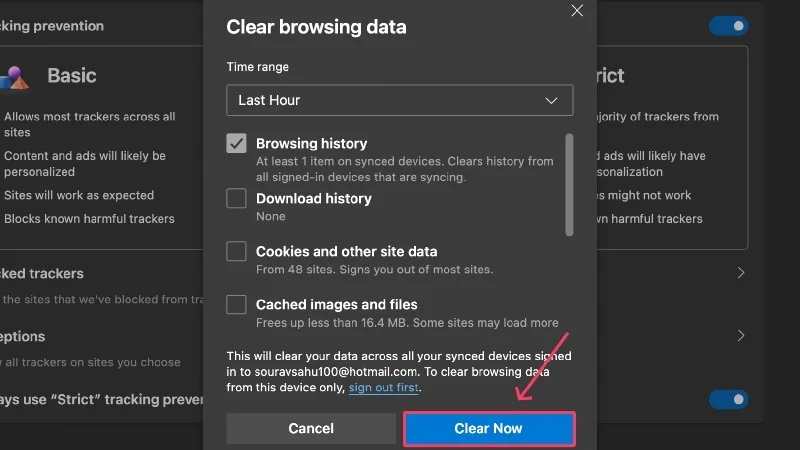
Trin 1 Klik på knappen Menu knappen med et ikon med tre prikker øverst til højre i Edge.
Trin 2 Vælg Indstillingerog vælg Privatliv, søgning og tjenester.
Trin 3 Klik Administrer dine data i Slet browserdata sektion, og vælg Gennemse historieAngiv indstillingen Tidsinterval, og klik på Ryd nu.
Sådan sletter du søgehistorik i Brave
Brave er en anden open source-webbrowser til computere og mobiler. Den er populær på grund af sit design til at beskytte privatlivets fred. Den blokerer automatisk de fleste annoncer og hjemmesidesporere som standard. Browseren giver dig også mulighed for at slette søgehistorikken.
På mobil
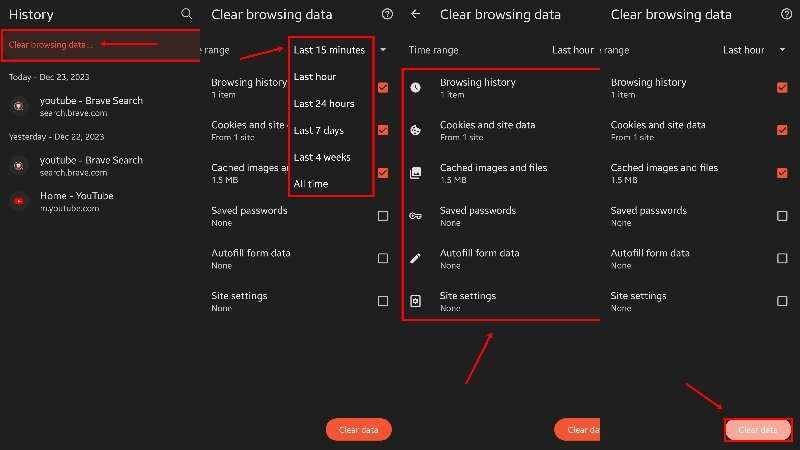
Trin 1 Tryk på ikonet Menu knappen, og vælg HistorieHvis du vil slette et bestemt element, skal du vælge det og trykke på Trash knappen. For at rydde al søgehistorik skal du trykke på Slet browserdata.
Trin 2 Tryk på Tidsinterval, og sæt en tidsramme.
Trin 3 Type Gennemse historie, og tryk på Klar dato .
På skrivebordet
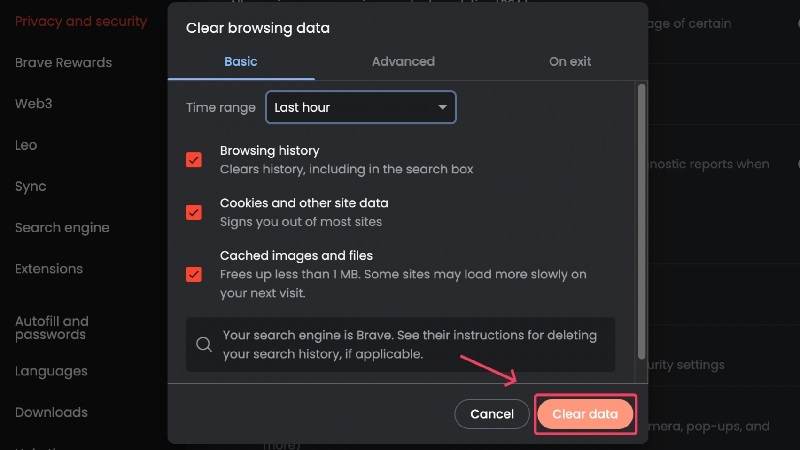
Trin 1 Åbn din Brave-browser.
Trin 2 Gå til Modig menu, og vælg Slet browserdata.
Trin 3 Indstil Tidsinterval på den Slet browserdata dialogboksen, skal du markere afkrydsningsfeltet ud for Gennemse historie, og klik på Klar dato .
Del 3. Søgehistorikkens implikationer for privatlivets fred
Internetprivatliv er en stor bekymring blandt internetbrugere. Det refererer til brugerdata, der indsamles af webbrowsere, organisationer, marketingfolk, brands, bureauer og cyberkriminelle. Søgehistorikkens implikationer for privatlivets fred omfatter:
1. Din logføring af individuelle søgeforespørgsler, browserhistorik, cookies og IP-adresser.
2. Brugerprofilen blev indsamlet via søgeforespørgsler.
3. Dine internetudbydere og nogle apps på din enhed.
4. Dine onlineaktiviteter.
Ud fra din søgehistorik kan organisationer og agenturer finde ud af dine interesser og præferencer. For eksempel kan det vise dine hobbyer, forhåbninger, helbredsproblemer, yndlingsmode og mere baseret på dine forespørgsler.
I dag bruger flere og flere mennesker en browser på tværs af enheder. Så længe du logger ind på din konto i din browser, synkroniseres al din søgehistorik mellem disse enheder. Faktisk begynder dine præferencer at forme den oplevelse, du får, i det øjeblik du logger ind i en browser, som f.eks. Google Chrome. Algoritmerne anbefaler personlige annoncer, kampagner og indhold, der stemmer overens med din seneste søgehistorik.
Tips til beskyttelse af privatlivets fred
1. Log ikke ind på din browser. Hvis du bruger den samme webbrowser på forskellige enheder, bør du ikke logge ind på din konto. Så uploades din søgehistorik og dine data ikke til serverne.
2. Ryd søgehistorikken regelmæssigt. Du bør rydde op i søgehistorikken i alle dine webbrowsere ofte. Nogle browsere kan slette søgehistorikken automatisk.
3. Brug inkognitotilstand. De fleste browsere leveres med inkognito- eller privat browsingtilstand. Det forhindrer browsere i at gemme din browserhistorik. Eller du kan bruge en privat browser, f.eks. Brave. Det blokerer tredjeparts trackere.
Konklusion
Denne omfattende guide fortalte dig, hvordan du Ryd søgehistorikken i de største webbrowsere på computere og mobile enheder. Når du har logget ind på din konto, synkroniserer din browser din søgehistorik på tværs af dine enheder. Du kan slette søgehistorikken på én enhed. Det vil synkronisere alle dine enheder. Apeaksoft iPhone Eraser er den nemmeste måde at fjerne uønskede data på iPhone. Hvis du har andre spørgsmål om dette emne, er du velkommen til at efterlade en besked under dette indlæg, så svarer vi hurtigt på det.
Relaterede artikler
Hvorfor kan du ikke fjerne Adobe-programmet fra din Mac? Her er grundene til, du bør vide, og de ultimative metoder til, hvordan du afinstallerer Adobe på Mac.
Hvordan fjerner du dublerede billeder på Mac? Dette indlæg vil dele 3 enkle måder at hjælpe dig med hurtigt at finde de duplikerede billeder på din Mac og slette dem.
Du kan drage fuld fordel af Mac-filskjulningsfunktionen til at skjule filer på Mac her, der er også en kraftfuld filskjul-Mac-app, du kan få.
Hvordan sletter du Facebook-beskeder for at beskytte privatlivets fred og fjerne akavede samtaler? Se den mest komplette guide her.

